win10系统ppt2010文件下载后打不开如何解决
相信不少windows10系统用户在使用电脑过程中,都遇到过ppt2010文件打不开的问题。那么,你知道如何解决ppt打不开问题吗?对于刚刚使用电脑的新手而言,确实有点困难。下面,小编就给大家分享解决ppt打不开问题的步骤。
推荐:win10系统下载64位
具体如下:
1、打开ppt文件需要安装Microsoft Office PowerPoint办公软件,下载Microsoft Office PowerPoint的方法有两种,如果你电脑上有安装360安全卫士,那么可以通过安全卫士打开360软件管家,搜索Microsoft Office就能找到下载资源了,也可以下载wps,下载安装到电脑上。
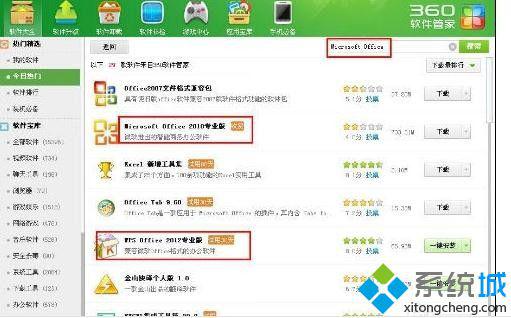
2、第二种下载方法是通过百度搜索“Microsoft Office”就能找到Microsoft Office的官方下载渠道和软件网站的下载渠道,下载后直接安装就可以了。
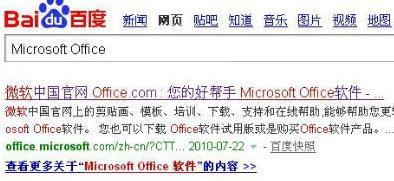
3、如果软件是从软件网站下载的,那么安装的时候需要注意取消一些捆绑的程序安装。
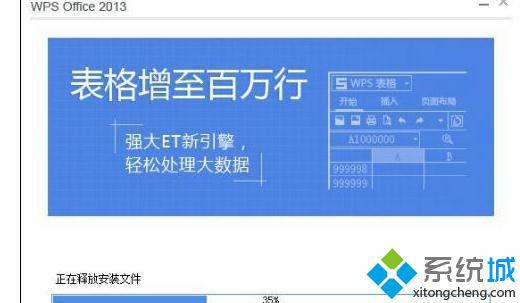
4、安装完成后就可以看到打不开的ppt文件图标变了,如图,双击就可以打开ppt文件查看里面的内容了。

5、如果觉得ppt文件打开查看不方便,可以将ppt文件转换成word文件。打开ppt文件后,选择文件菜单下的转为“WPS文字文档”,就可以实现转换了。
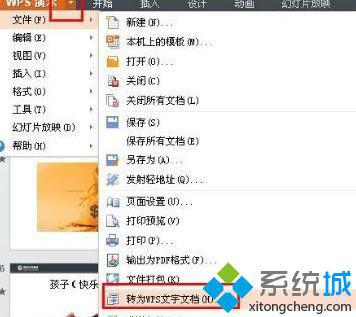
以上就是小编为大家介绍的win10系统ppt2010文件下载后打不开的解决方法了。如果你也碰到了类似情况的话,不妨参考下小编分享的教程。
相关教程:热血无赖下载后打不开我告诉你msdn版权声明:以上内容作者已申请原创保护,未经允许不得转载,侵权必究!授权事宜、对本内容有异议或投诉,敬请联系网站管理员,我们将尽快回复您,谢谢合作!










